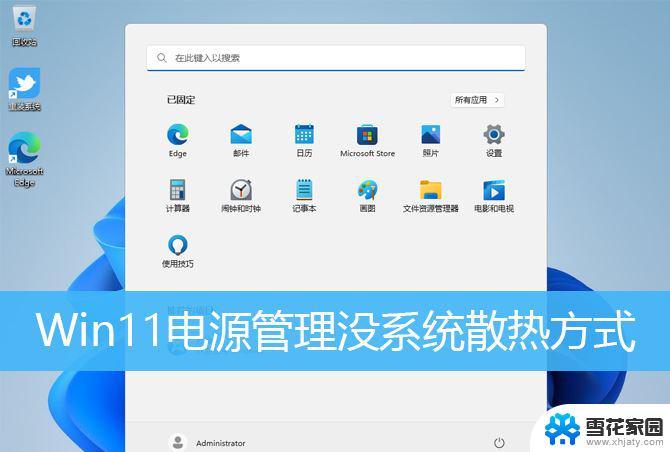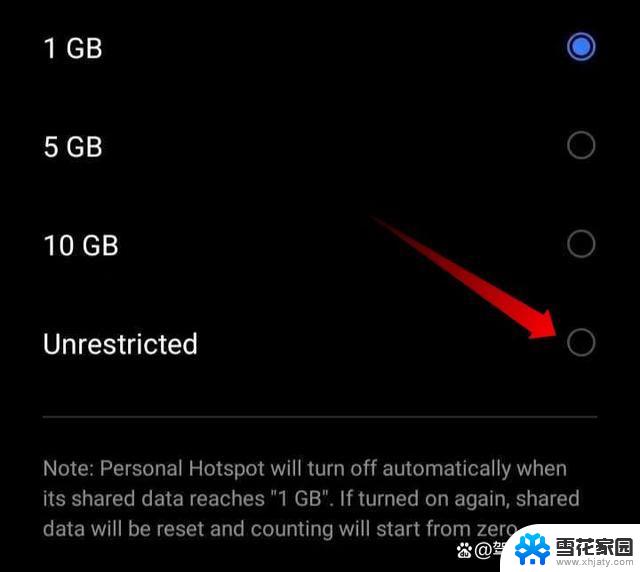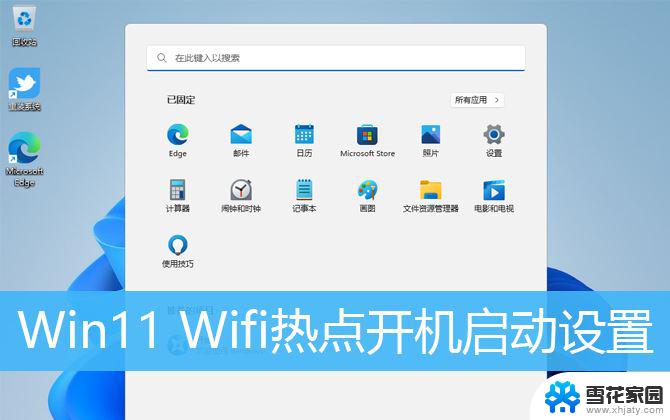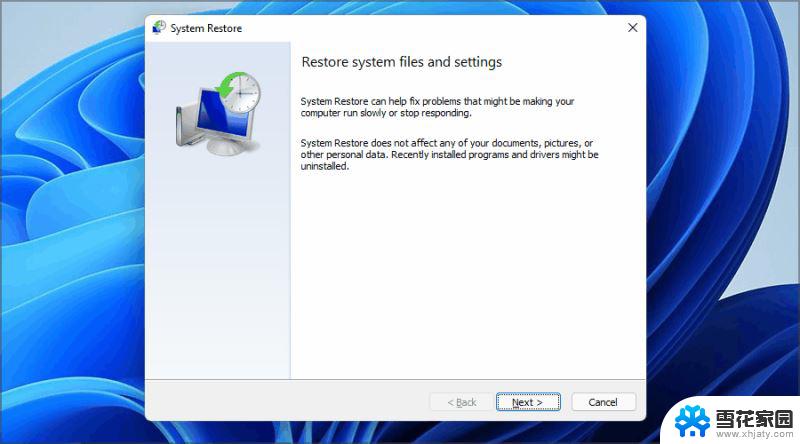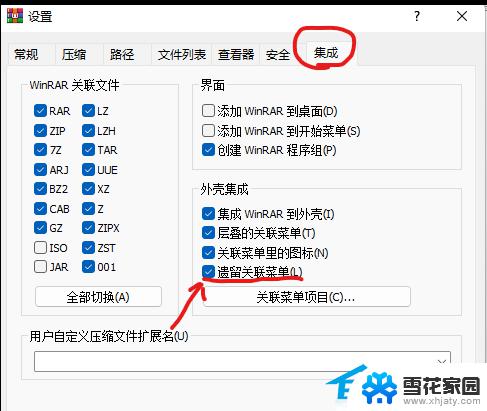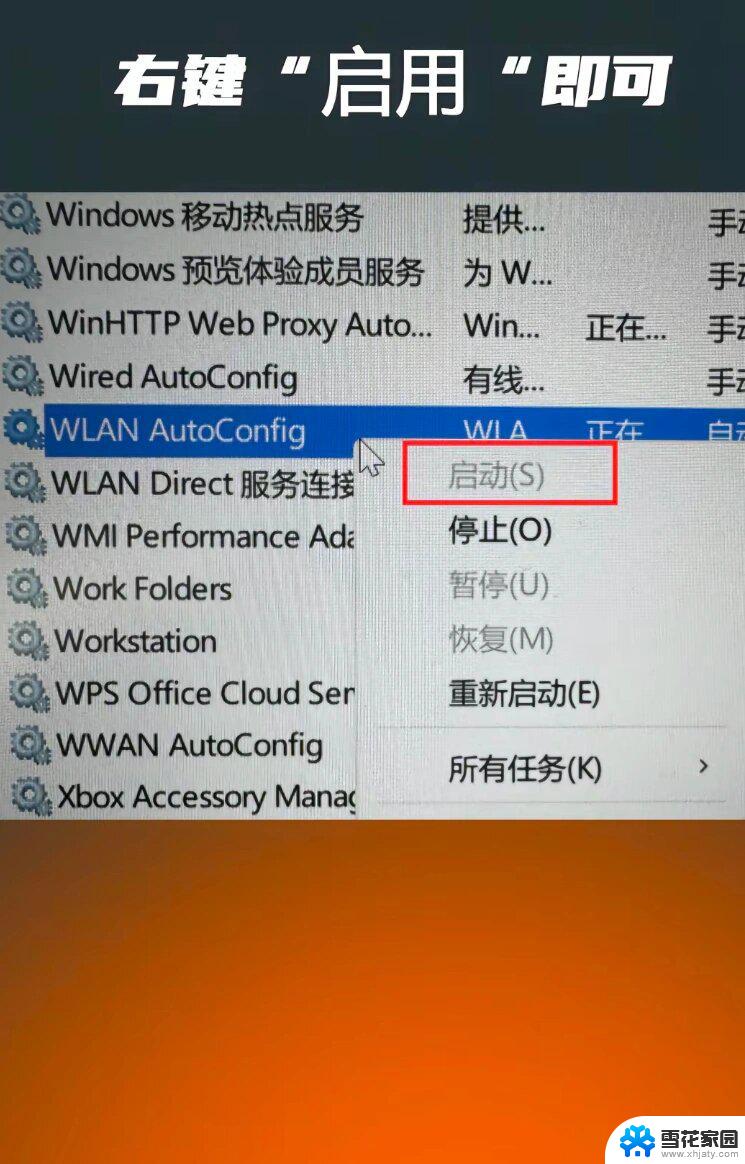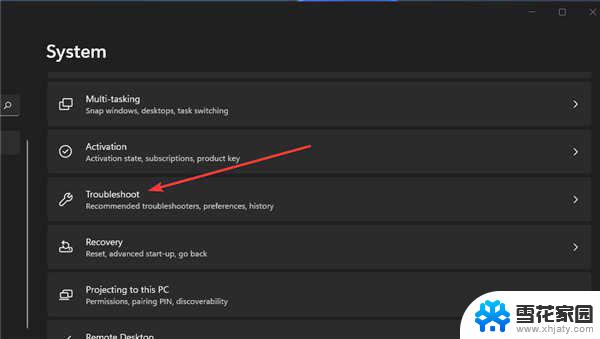win11没有热点选项 win11没有移动热点怎么办
更新时间:2024-10-29 17:49:01作者:yang
Win11没有热点选项,对于很多用户来说可能是一个令人困扰的问题,移动热点在日常生活中扮演着重要的角色,可以方便我们在没有Wi-Fi的情况下使用手机进行上网。那么在Win11系统中没有移动热点选项的情况下,我们应该如何解决这个问题呢?接下来我们将介绍一些解决方法帮助大家应对这一困扰。
具体步骤:
1.点击网络图标
在win11桌面,点击右下角的网络图标。

2.点击笔的图标
之后,点击下方一支笔的图标。
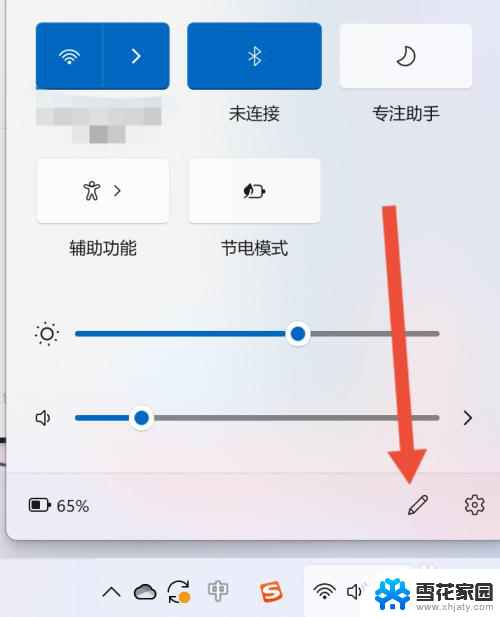
3.点击添加
点击下方的添加选项。
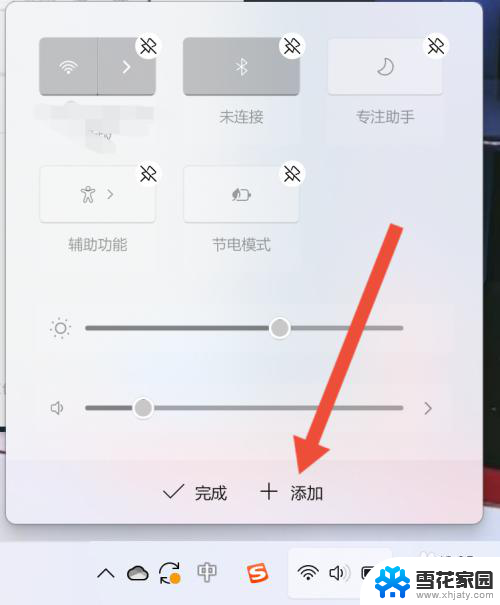
4.点击移动热点
在新的页面点击移动热点。
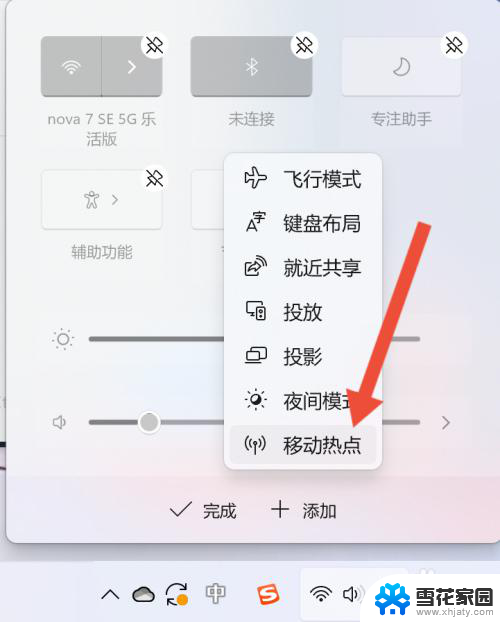
5.点击完成
之后,点击完成即可。移动热点选项就出现了。
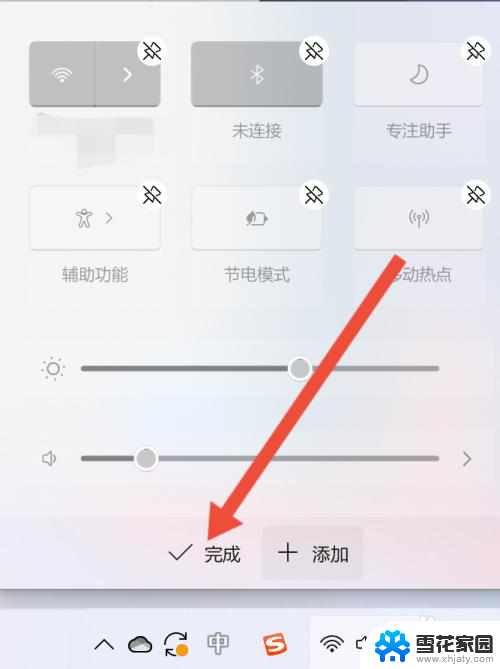
以上就是win11没有热点选项的全部内容,还有不懂得用户就可以根据小编的方法来操作吧,希望能够帮助到大家。